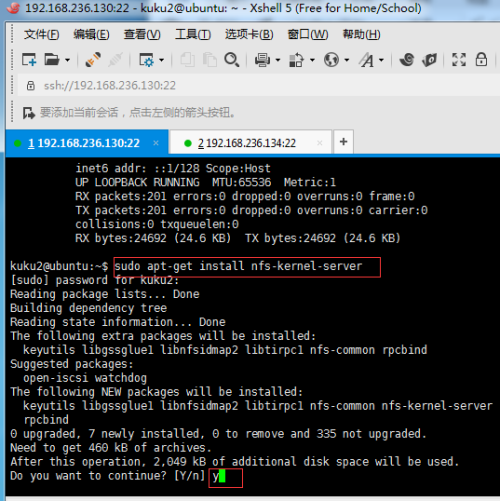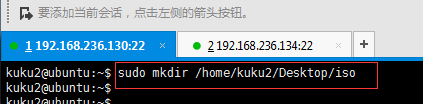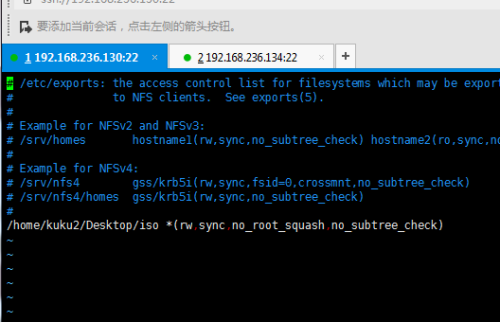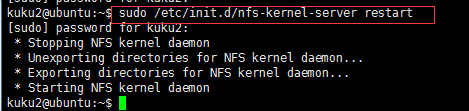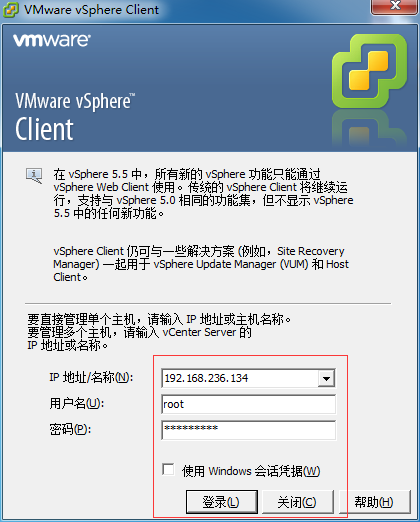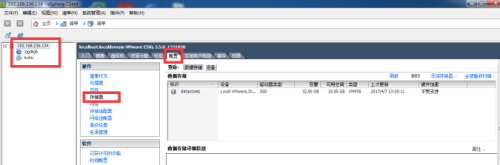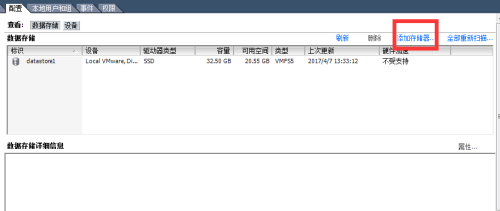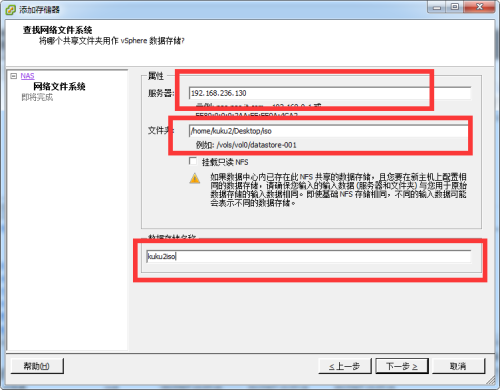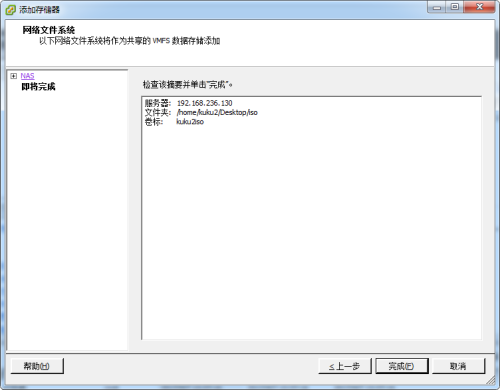使用工具:vmware workstation、esxi5.5、vmware vSphere client
前提:在vmwareworkstation中以nat模式分別創建一臺Ubuntu14.04虛擬機(主機名:kuku2)以及安裝esxi,並能夠通過vmware client連接到esxi5.5中。
注:虛擬機ip爲192.168.236.130
Esxi ip爲192.168.236.134
步驟1:先在kuku2中安裝NFS服務器端
sudo apt-get install nfs-kernel-server
步驟2:創建NFS共享文件夾
sudo mkdir /home/kuku2/Desktop/iso
步驟3 :配置NFS
sudo vi /etc/exports
添加
/home/kuku2/Desktop/iso *(rw,sync,no_root_squash,no_subtree_check)
到exports中
前面那個目錄是與nfs服務客戶端共享的目錄,*代表允許所有的網段訪問(也可以使用具體的IP)
rw:掛接此目錄的客戶端對該共享目錄具有讀寫權限
sync:資料同步寫入內存和硬盤
no_root_squash:客戶機用root訪問該共享文件夾時,不映射root用戶。(root_squash:客戶機用root用戶訪問該共享文件夾時,將root用戶映射成匿名用戶)
no_subtree_check:不檢查父目錄的權限。
步驟4:重啓rpcbind
sudo /etc/init.d/rpcbind restart
步驟5:重啓nfs
sudo /etc/init.d/nfs-kernel-server restart
步驟6:用vmware vSphere client 登錄esxi
步驟7:依次點擊主機、配置、存儲器即可進入以下界面
選擇右上角添加存儲器類型
下一步
在服務器欄中輸入kuku2的ip地址:
192.168.236.130
文件夾欄輸入
/home/kuku2/Desktop/iso
數據存儲名稱設置爲kuku2iso(可自行設置)點擊下一步
最後點擊完成即可
此時可以看到已經加載進來了